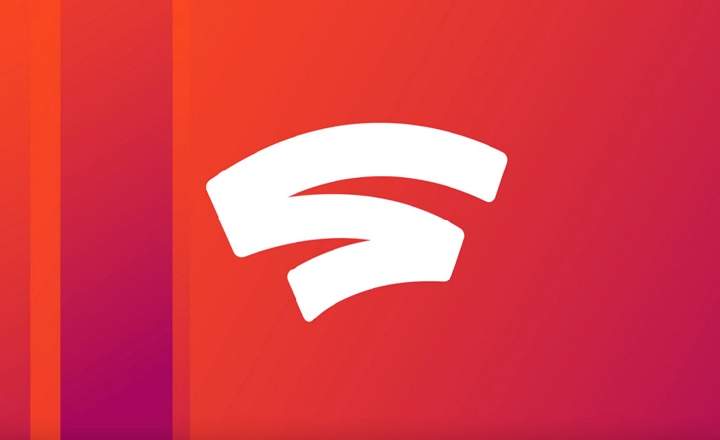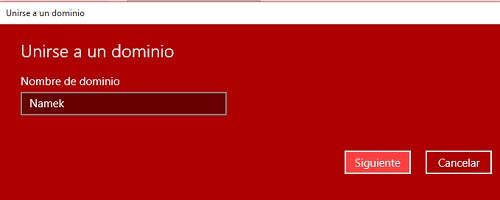
Operētājsistēmā Windows 10 veids, kādā mēs ievietojam datoru domēnā vai mainām nosaukumu, atšķiras atkarībā no iepriekšējām sistēmām. Šīs konfigurācijas opcijas atrašanās vieta ir daudz mainījusies, taču jums vienkārši jāzina, kur meklēt ...
No sākuma pogas ievadiet "Iestatījums”.
 Poga "Iestatījumi" ir līdzvērtīga klasiskajam vadības panelim
Poga "Iestatījumi" ir līdzvērtīga klasiskajam vadības panelimTagad ievadiet "Konti”.

Sānu izvēlnē noklikšķiniet uz "Piekļuve darbam"Un izvēlieties"Pievienojieties domēnam vai atstājiet domēnu”
 Esam tuvāk tā sasniegšanai!
Esam tuvāk tā sasniegšanai!Protams, šī ēdienkarte jums ir pazīstamāka, vai ne? Klikšķiniet uz "Pārdēvēt datoru"Lai mainītu komandas nosaukumu vai ieslēgtu"Pievienojieties domēnam”Lai ierīci ievietotu vēlamā tīkla domēnā. Atcerieties, ka, lai mainītu datora nosaukumu, jums būs nepieciešamas vietējā administratora atļaujas, un, lai to ievadītu domēnā, jums būs nepieciešams arī lietotājs ar privilēģijām, šajā gadījumā tīkla līmenī.
 Bingo!
Bingo! Atcerieties, ka, lai domēnā ievietotu datoru, ir nepieciešams konts ar tīkla administratora atļaujām
Atcerieties, ka, lai domēnā ievietotu datoru, ir nepieciešams konts ar tīkla administratora atļaujām